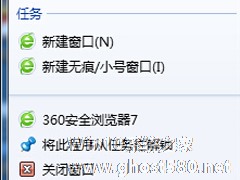-
Win7电脑任务栏怎么还原?Win7任务栏怎么还原到下面?
- 时间:2024-11-15 10:51:17
大家好,今天Win10系统之家小编给大家分享「Win7电脑任务栏怎么还原?Win7任务栏怎么还原到下面?」的知识,如果能碰巧解决你现在面临的问题,记得收藏本站或分享给你的好友们哟~,现在开始吧!
在Win7电脑中,我们可以把任务栏拖拽到屏幕的两边和顶部,这样在玩一些比较大屏的游戏又不想全屏的时候就会方便很多。但是把任务栏拖拽到两边和顶部比较容易,再从两边还原时就需要简单的操作了。那么,Win7任务栏要怎么还原到下面呢?我们一起往下看看。

方法步骤
方法一
1、先要确保任务栏没被锁定,如果任务栏被锁定了,右击任务栏空白区域,把锁定任务栏前面的√去掉;

2、另外从两边拖拽回屏幕下方后,任务栏和桌面的窗口会出现一段空隙,这时需要把鼠标指针指向任务栏的边缘,待指针变成双向的白色箭头后,按住鼠标向上一拖动,就恢复到以前的样子了;

3、在把任务栏拖到屏幕两边时,任务栏会因为图标的原因变宽一些,在使用时需要注意。可以把鼠标指针放到任务栏的边缘,待变成双向箭头后可以调节任务栏的宽度。

方法二
1、右击任务栏空白区域,选择属性;

2、打开任务栏和开始菜单属性后,找到屏幕上的任务栏位置,点击下拉箭头,选择底部,然后选择应用---确定,即把任务栏还原到桌面的下方了。
以上就是Win7任务栏从两边和顶部还原到下面的具体方法,只要按照以上的步骤操作,就能快速的还原任务栏了。
以上就是关于「Win7电脑任务栏怎么还原?Win7任务栏怎么还原到下面?」的全部内容,本文讲解到这里啦,希望对大家有所帮助。如果你还想了解更多这方面的信息,记得收藏关注本站~
【★本♂文来源Win10系统之家Www.GhoSt580.net,不得自行转载,违者必追究!】
相关文章
-

在Win7电脑中,我们可以把任务栏拖拽到屏幕的两边和顶部,这样在玩一些比较大屏的游戏又不想全屏的时候就会方便很多。但是把任务栏拖拽到两边和顶部比较容易,再从两边还原时就需要简单的操作了。那么,Win7任务栏要怎么还原到下面呢?我们一起往下看看。
方法步骤
方法一
1、先要确保任务栏没被锁定,如果任务栏被锁定了,右击任务栏空白区域,把锁定任务栏前面的... -

Win7任务栏崩溃不见了怎么找回?Win7任务栏消失的还原方法
Win7任务栏崩溃不见了怎么找回?在Windows操作系统中,我们可以通过任务栏打开各种程序,以方便操作。然而有Win7用户遇到任务栏崩溃不见了的情况,这该如何解决呢?方法很简单,下面我们一起来看看Win7任务栏崩溃不见了的解决办法。
Win7任务栏崩溃不见了怎么找回?
1、查杀病毒,全盘扫描。
2、ctrl+Shift+Esc打开Win7任务管理... -
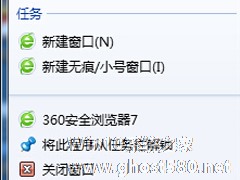
有的用户喜欢把程序锁定到任务栏中,有的用户则非常不喜欢,根据用户的喜好,用户可以自行设定,但是有的时候会出现误操作的情况,下面小编就来教大家在Win7系统中删除将此程序锁定到任务栏的方法。
1、打开桌面左下角处的开始菜单,然后在其菜单中选择“运行”。在打开的运行对话框中输入gpedit.msc命令,并执行该命令。
2、此时可以看到深度系统本地组策略编辑器被打开... -

若是无意中看到一种好看的字体,笔者首先会将其安装到Win7系统中,当我们哪天心血来潮的想要改变Windows系统中的字体显示,就派上用场了,然而,再好看的字体也有看腻的一天,这些我们就需要在Win7系统中还原系统字体。
Win7系统还原系统字体:
系统本身有个还原字体的功能,我们只需要打开控制面板。
1、进入到控制面板;
2、依次展开:...